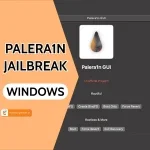Khắc phục các lỗi thường gặp khi sử dụng Sideloadly
Các lỗi thường gặp khi sử dụng Sideloadly như "Failed to obtain anisette data", “Device already registered”,… có thể làm gián đoạn việc bạn cài ứng dụng trên máy. Vì vậy Thành Trung Mobile sẽ chia sẻ mẹo xử lý lỗi trong bài viết dưới đây!
Tham khảo cách cài IPA bằng phần mềm Sideloadly dưới đây
Xem ngay các công cụ và tweak để jailbreak iPhone hiệu quả tại đây!
Hướng dẫn sửa các lỗi thường gặp khi sử dụng Sideloadly
Khi đã hiểu rõ các nguyên nhân, việc khắc phục từng lỗi cụ thể sẽ trở nên dễ dàng hơn. Dưới đây là hướng dẫn chi tiết cho các thông báo lỗi phổ biến nhất mà người dùng hay gặp phải.
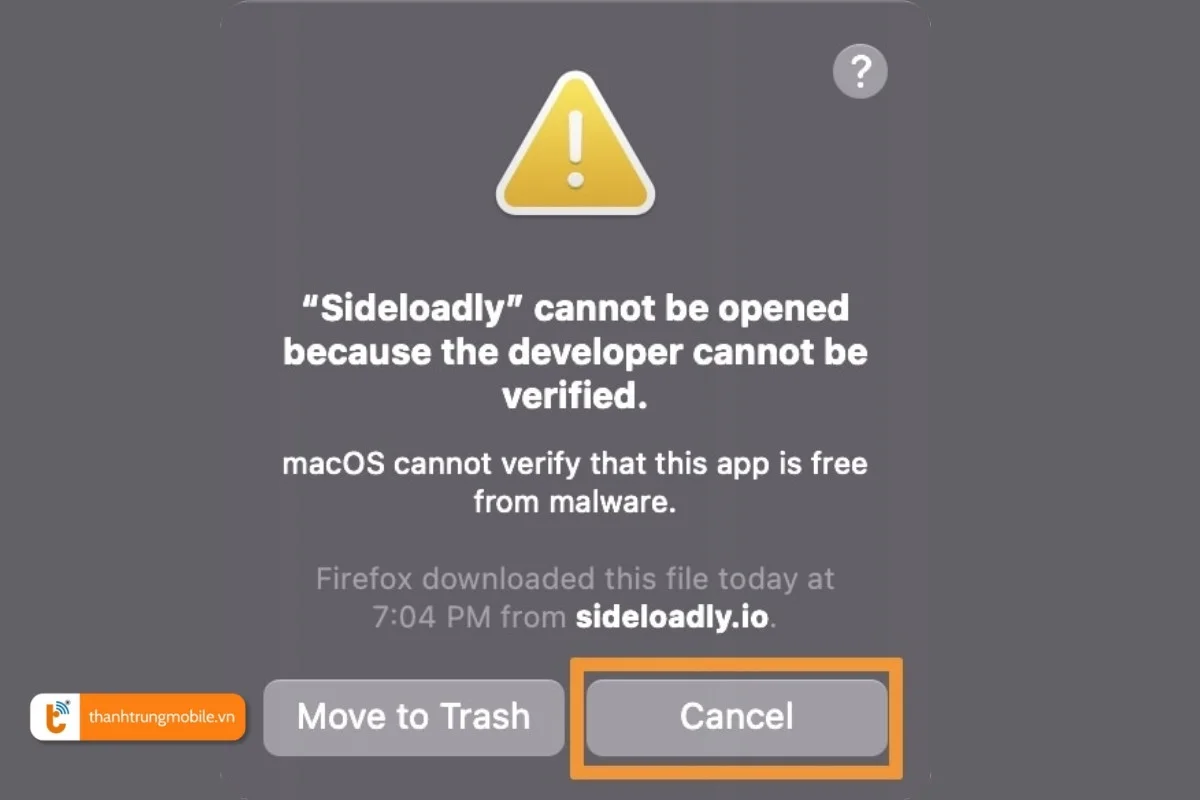
1. Khắc phục lỗi “Failed to obtain anisette data”
Lỗi này xảy ra khi Sideloadly không thể lấy được dữ liệu xác thực “anisette” từ máy chủ của Apple. Đây là bước quan trọng để ký và cài đặt ứng dụng.
Nguyên nhân chính:
- Phiên bản iTunes/iCloud không chính xác trên Windows.
- Thiếu công cụ Xcode CLI trên macOS.
- Máy chủ Apple tạm thời gặp sự cố.
- Kết nối giữa máy tính và thiết bị không ổn định.
Các bước khắc phục:
- Sử dụng chế độ "Remote Anisette": Đây là giải pháp hiệu quả nhất. Trong Sideloadly, vào mục Preferences (biểu tượng bánh răng góc dưới trái) và chọn Use Remote Anisette Server. Thao tác này cho phép Sideloadly sử dụng một máy chủ từ xa để lấy dữ liệu thay vì hệ thống của bạn.
- Kiểm tra cài đặt trên Windows: Gỡ bỏ hoàn toàn iTunes và iCloud nếu đã cài từ Microsoft Store. Tải và cài đặt phiên bản trực tiếp từ trang web của Apple, sau đó khởi động lại máy tính.
- Cài đặt Xcode CLI Tools trên macOS: Mở ứng dụng Terminal và chạy lệnh sau:
xcode-select --install - Kiểm tra tài khoản Apple ID: Đăng nhập vào trang
appleid.apple.com - Kiểm tra kết nối vật lý: Sử dụng cáp Lightning chính hãng hoặc đạt chuẩn MFi. Khi kết nối iPhone với máy tính, hãy nhấn vào tùy chọn "Tin cậy" (Trust) trên màn hình điện thoại.
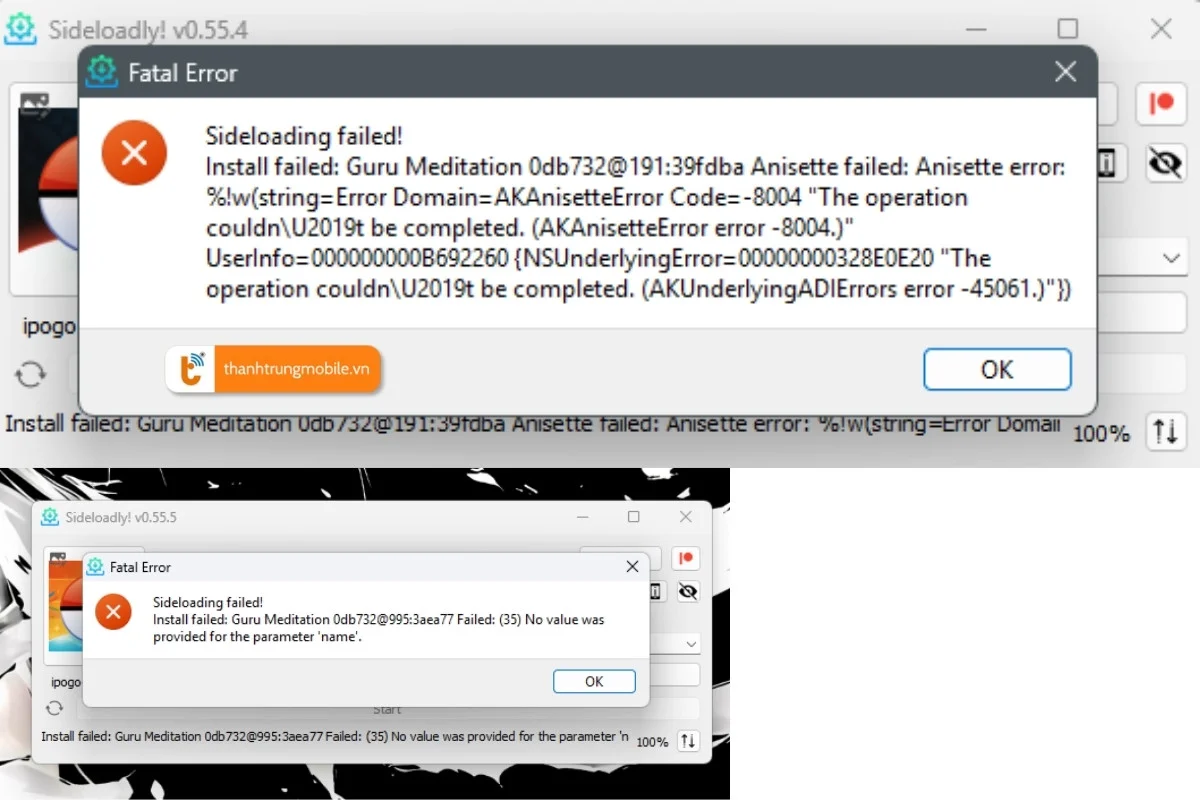
2. Xử lý lỗi “Device already registered”
Lỗi này xuất hiện khi bạn dùng tài khoản Apple ID miễn phí và thiết bị của bạn đã được đăng ký cho một chứng chỉ trước đó, đạt đến giới hạn cho phép.
Nguyên nhân chính:
- Apple chỉ cho phép một tài khoản miễn phí đăng ký tối đa 3 ứng dụng trong 7 ngày.
- Bạn đã cài đặt nhiều lần hoặc trên nhiều thiết bị khác nhau, làm hết lượt đăng ký.
- Chứng chỉ của ứng dụng cũ vẫn còn tồn tại trên thiết bị hoặc hệ thống.
Các bước khắc phục:
- Xóa hồ sơ (profile) cũ trên iPhone/iPad:
- Vào Cài đặt > Cài đặt chung > VPN & Quản lý thiết bị.
- Tìm và xóa các hồ sơ (profile) liên quan đến những ứng dụng bạn đã cài bằng Sideloadly trước đó.
- Tạo Bundle ID mới cho ứng dụng:
- Trong Sideloadly, nhấn vào mục Advanced Options.
- Tại trường Bundle ID, hãy thay đổi nó một chút bằng cách thêm một hậu tố. Ví dụ:
com.app.name com.app.name.new1
- Sử dụng một tài khoản Apple ID khác: Nếu bạn đã dùng hết lượt ký của tài khoản hiện tại, cách đơn giản nhất là đăng nhập bằng một tài khoản Apple ID mới hoặc phụ để có lại lượt ký.
- Dọn dẹp chứng chỉ trên máy tính (Nâng cao):
- Trên macOS: Mở ứng dụng Keychain Access, tìm các chứng chỉ có tên "Apple Development" và xóa chúng.
- Trên Windows: Mở MMC > File > Add/Remove Snap-in > Certificates > My user account. Tìm trong mục Personal > Certificates và xóa các chứng chỉ liên quan.
3. “Guru Meditation” - một trong các lỗi thường gặp khi sử dụng Sideloadly
"Guru Meditation" là một lỗi chung, báo hiệu một sự cố nghiêm trọng không xác định bên trong Sideloadly. Lỗi này thường khó chẩn đoán nhưng có thể được khắc phục bằng các phương pháp loại trừ.
Nguyên nhân chính:
- Tệp IPA bị lỗi, sai cấu trúc, hoặc đường dẫn đến tệp quá dài/chứa ký tự lạ.
- Sideloadly bị xung đột với hệ thống, phiên bản iTunes hoặc các chứng chỉ cũ.
- Lỗi kết nối tạm thời với máy chủ của Apple.
- Sử dụng phiên bản Sideloadly đã cũ hoặc bị chỉnh sửa.
Các bước khắc phục:
- Cập nhật Sideloadly: Luôn đảm bảo bạn đang sử dụng phiên bản mới nhất được tải trực tiếp từ trang chủ
sideloadly.io - Kiểm tra lại tệp IPA:
- Thử sử dụng một tệp .ipa khác từ một nguồn đáng tin cậy.
- Đặt tệp .ipa ở một thư mục đơn giản, ví dụ:
C:\ipa\app.ipa
- Khởi động lại toàn bộ hệ thống: Tắt và mở lại cả máy tính và thiết bị iPhone/iPad của bạn.
- Cài đặt lại iTunes và iCloud (trên Windows): Thực hiện tương tự như khi sửa lỗi "anisette data", gỡ sạch và cài lại phiên bản từ trang chủ Apple.
- Bật "Remote Anisette": Đây cũng là một giải pháp hữu ích cho lỗi này, hãy thử kích hoạt nó trong phần Preferences của Sideloadly.
- Kiểm tra cáp và cổng USB: Đổi sang một cổng USB khác trên máy tính và sử dụng cáp kết nối chất lượng.
Kết luận
Việc khắc phục các sự cố Sideloadly đòi hỏi sự kiên nhẫn và thực hiện đúng các bước kỹ thuật. Hy vọng rằng với những hướng dẫn chi tiết trong bài viết này, bạn có thể tự mình giải quyết các vấn đề và tiếp tục tận hưởng việc cài đặt ứng dụng một cách thuận lợi.
Tuy nhiên, nếu bạn đã thử mọi cách mà vẫn không thành công hoặc gặp phải các vấn đề phần mềm, phần cứng phức tạp khác trên iPhone, iPad, đừng ngần ngại liên hệ với Thành Trung Mobile. Đội ngũ kỹ thuật viên giàu kinh nghiệm của chúng tôi luôn sẵn sàng hỗ trợ bạn qua Hotline hoặc đặt lịch hẹn trực tiếp trên website để giải quyết mọi vấn đề. Chúng tôi cam kết mang đến giải pháp tối ưu cho các lỗi thường gặp khi sử dụng Sideloadly.